¿Quiere saber qué versión de kernel está ejecutando?
El kernel de Linux es muy parecido al cerebro central del sistema operativo. Aunque es de código abierto, lo que significa que cualquiera puede ver y modificar el código, el kernel de Linux está construido con múltiples protocolos para garantizar la estabilidad y la seguridad.
Esta guía lo guiará a través de cómo verificar la versión del kernel de Linux de su distribución .
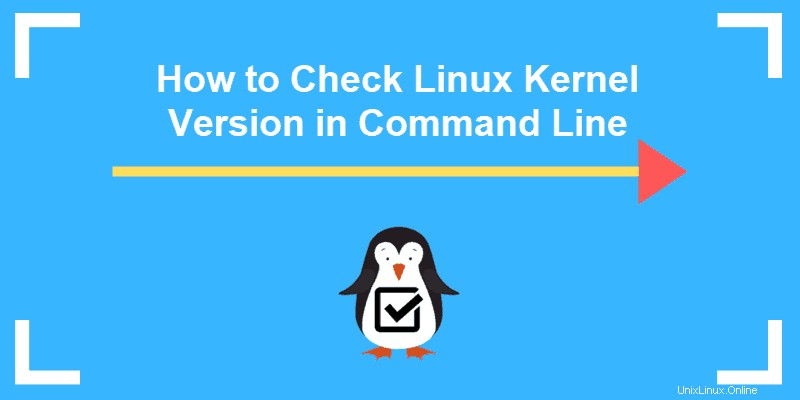
Requisitos previos
- Un sistema que ejecuta Linux (Ubuntu, Debian, RHEL, CentOS u otra versión)
- Una ventana de terminal/línea de comando (Ctrl –
Alternativo –T ,Ctrl –Alternativo –F2 )
4 Comandos para Encontrar la Versión del Kernel de Linux
Comando unaname
Inicie una ventana de terminal, luego ingrese lo siguiente:
uname –rEl sistema devolverá un código numérico, por ejemplo:
3.10.0-957.21.2.Cada número, separado por un punto o un guión, forma parte de un código:
- 3 – Este es el núcleo principal versión
- .10 – Este es el lanzamiento principal versión
.0 – Esta es la revisión menor nivel- -957 – Este es el nivel de parches y correcciones de errores

El uname El comando incluye opciones adicionales que puede usar para obtener más información sobre su kernel. Simplemente agregue una opción después del comando:
-a– Mostrar toda la información-o– Mostrar el sistema operativo (normalmente GNU/Linux)-r– Mostrar lanzamiento del kernel-v– Mostrar versión del kernel (generalmente incluye el sistema operativo base y la hora en que se compiló el núcleo)
Para obtener una lista completa de uname comandos, ingrese
uname ––help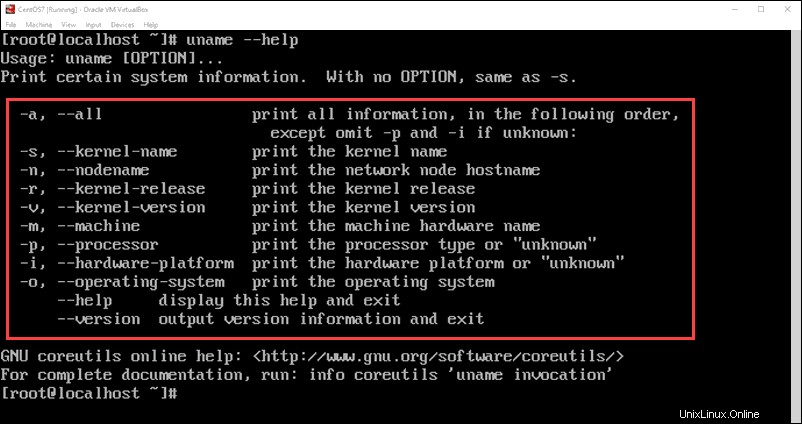
Comando hostnamectl
El hostnamectl El comando generalmente se usa para mostrar información sobre la configuración de red del sistema. También muestra la versión del kernel.
Para verificar la versión del kernel, ingrese lo siguiente:
hostnamectlLa penúltima línea debe decir:
Kernel: Linux 3.10.0-957.21.2.el7.x86_64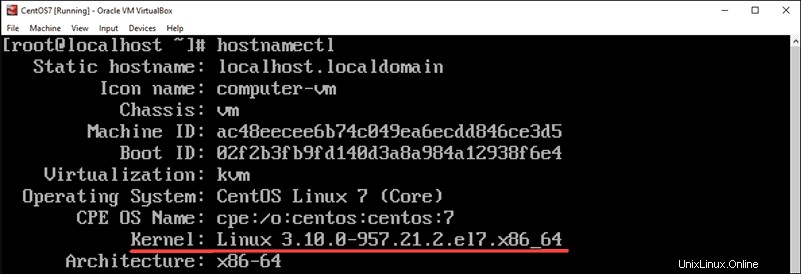
Mostrar el archivo /proc/version
Para mostrar el proc/versión archivo, ingrese el comando:
cat /proc/version
El cat El comando muestra el contenido de /proc/version expediente. Esto generará primero la versión del kernel de Linux, junto con datos adicionales sobre su sistema operativo.

Comando dmesg
El dmesg El comando se utiliza para imprimir el búfer de mensajes del kernel. Esto generalmente se usa para leer mensajes de controladores de dispositivos, pero también se puede usar para encontrar la versión del kernel.
Introduce el comando:
dmesg | grep Linux
El | El símbolo (tubería) suele estar en la misma tecla que el símbolo, justo encima de la tecla Intro.

Los comandos funcionan de la siguiente manera:
dmesg– leer el contenido del búfer del núcleo|– canaliza el comando al siguiente comandogrep– buscar una cadena particular de caracteres y mostrar las líneas que los contienenLinux– la cadena exacta de caracteres que grep debería buscar (las mayúsculas son importantes)
La primera línea de salida muestra la versión del kernel de Linux.